首页 > 电脑教程
快速解答win10系统电脑图标被误删恢复的详细办法
2021-12-22 00:53:14 电脑教程
今天教大家一招关于win10系统电脑图标被误删恢复的操作方法,近日一些用户反映win10系统电脑图标被误删恢复这样一个现象,当我们遇到win10系统电脑图标被误删恢复这种情况该怎么办呢?我们可以1、鼠标右键,弹出菜弹命令; 2、找到个性化,点击进去后,将弹出设置对话框;下面跟随小编脚步看看win10系统电脑图标被误删恢复详细的设置方法:
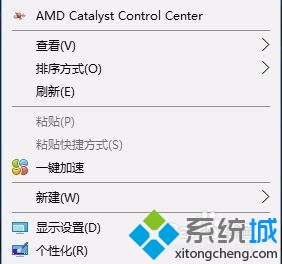
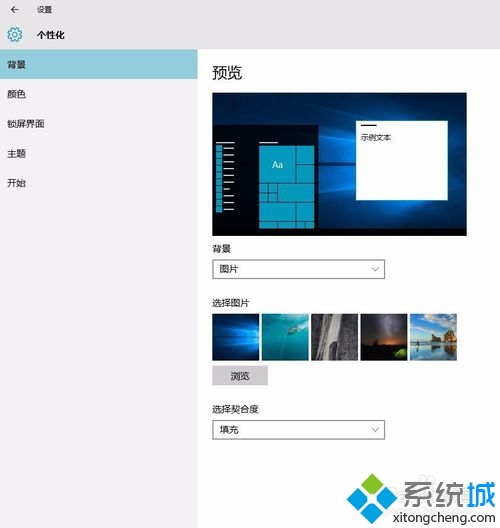
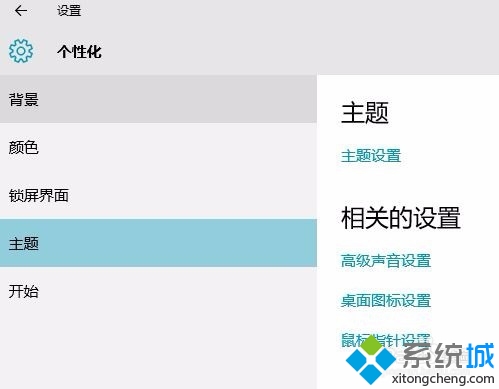
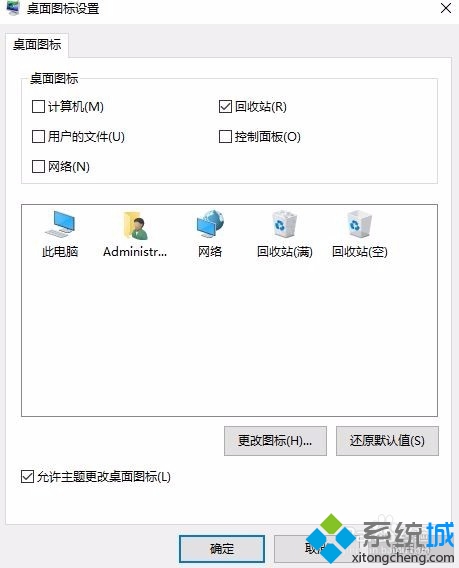
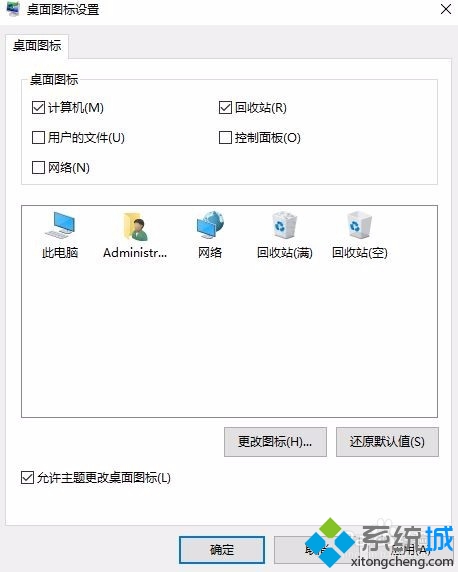
具体方法如下:
1、鼠标右键,弹出菜弹命令;
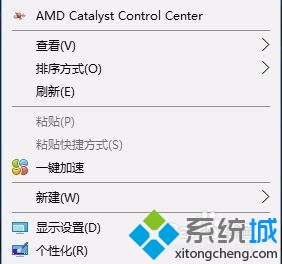
2、找到个性化,点击进去后,将弹出设置对话框;
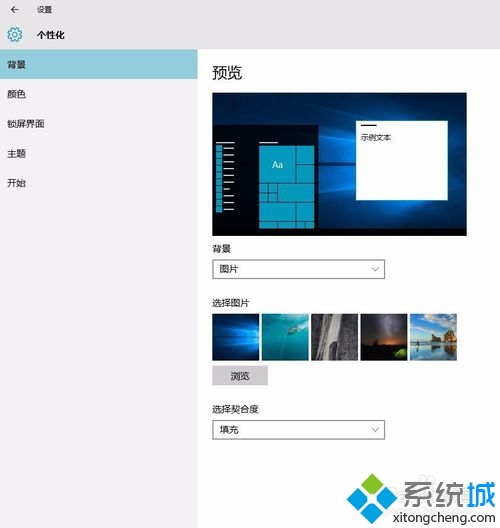
3、点击主题,找到桌面图标设置;
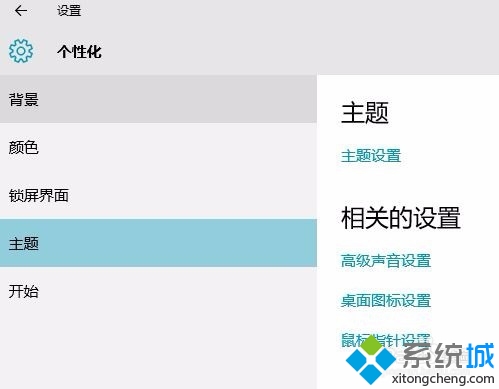
4、点击桌面图标设置,进去后将会弹出相应对话框;
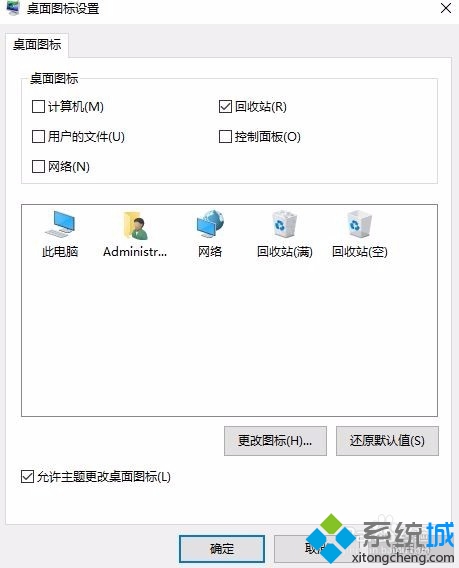
5、勾选计算机,并点击确定按钮,此时就可以在桌面看到此电脑图标啦。
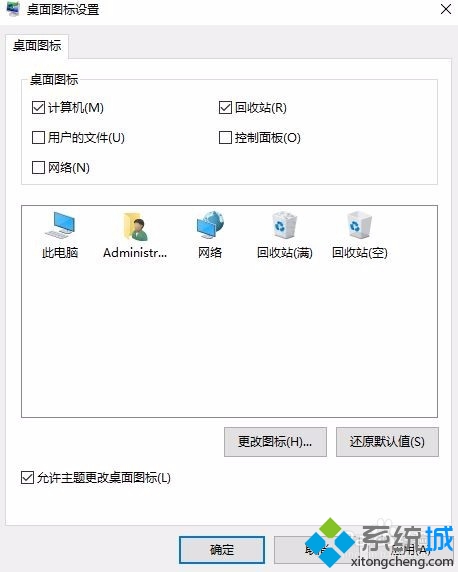
windows10系统下此电脑图标被误删了的恢复方法就介绍到这里了。我们在使用电脑过程中,难免会碰到这样麻烦的问题,大家不用太过紧张,只要按照上述步骤进行操作就好了。
以上就是小编为大家带来的win10系统电脑图标被误删恢复的操作方法如果你也有遇到这样的情况,就可以采取上面的方法步骤来进行解决,更多精彩内容欢迎继续关注!
相关教程推荐
- 2021-12-17 win7能再还原到win10吗,win10变成win7怎么还原
- 2021-12-13 win7怎么调整屏幕亮度,win7怎么调整屏幕亮度电脑
- 2021-11-26 win7笔记本如何开热点,win7电脑热点怎么开
- 2021-11-25 360如何重装系统win7,360如何重装系统能将32改成
- 2021-12-13 win7未能显示安全选项,win7没有安全模式选项
- 2021-11-19 联想天逸5060装win7,联想天逸310装win7
- 2021-07-25 win7无法禁用触摸板,win7关闭触摸板没有禁用选项
- 2021-07-25 win7卡在欢迎界面转圈,win7欢迎界面一直转圈
- 2021-11-12 gta5一直在载入中win7,win7玩不了gta5
- 2021-09-16 win7一直卡在还原更改,win7一直卡在还原更改怎么
热门教程